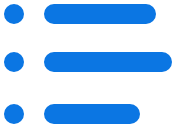T云4.0可视化常见问题解答第三期
浏览数:
时间:2020-06-11
问题一:产品、新闻等列表数据在哪里添加,如何添加?
解答:
4.0的列表数据前后台都可以添加数据,先介绍后台添加数据的方法,这里举例产品列表。
1、先进入后台,找到产品列表。
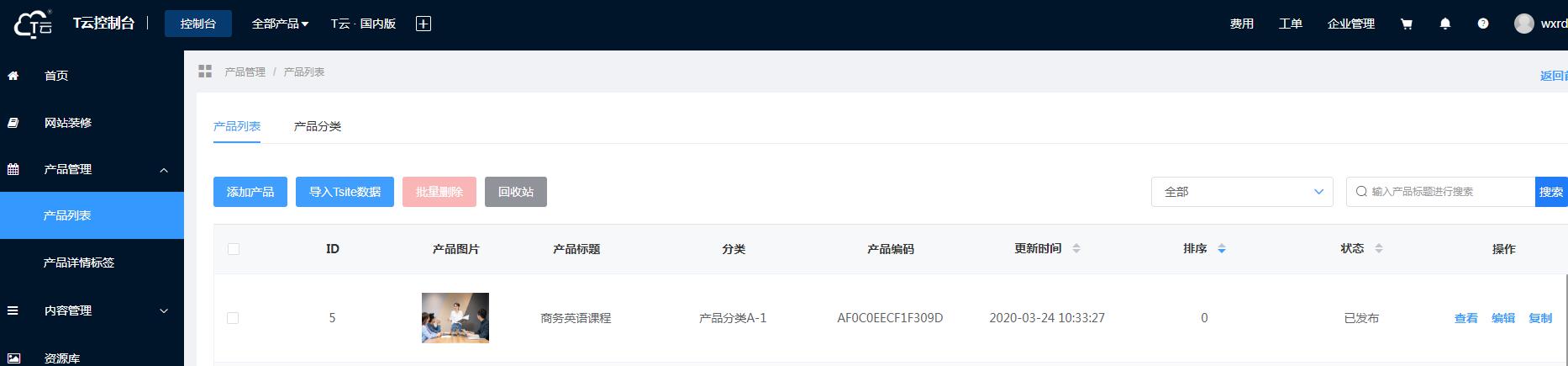 2、添加列表数据前先添加分类,分类最多到三级。
2、添加列表数据前先添加分类,分类最多到三级。
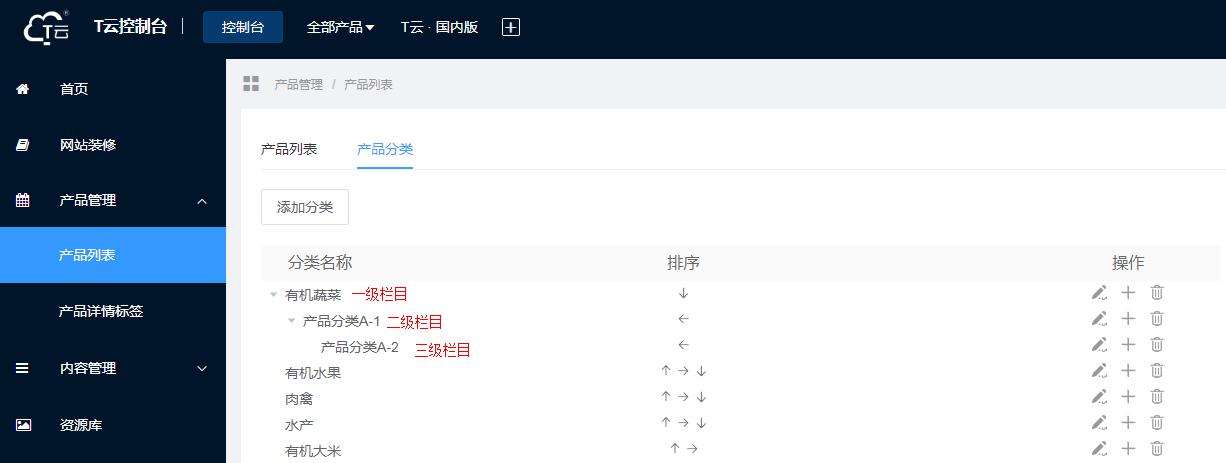 3、点击“添加产品”即可添加数据。数据支持批量删除,删除后“回收站”会保留删除数据。
3、点击“添加产品”即可添加数据。数据支持批量删除,删除后“回收站”会保留删除数据。
 4、点击“添加产品”后转到如下页面,根据提示添加数据即可。
4、点击“添加产品”后转到如下页面,根据提示添加数据即可。
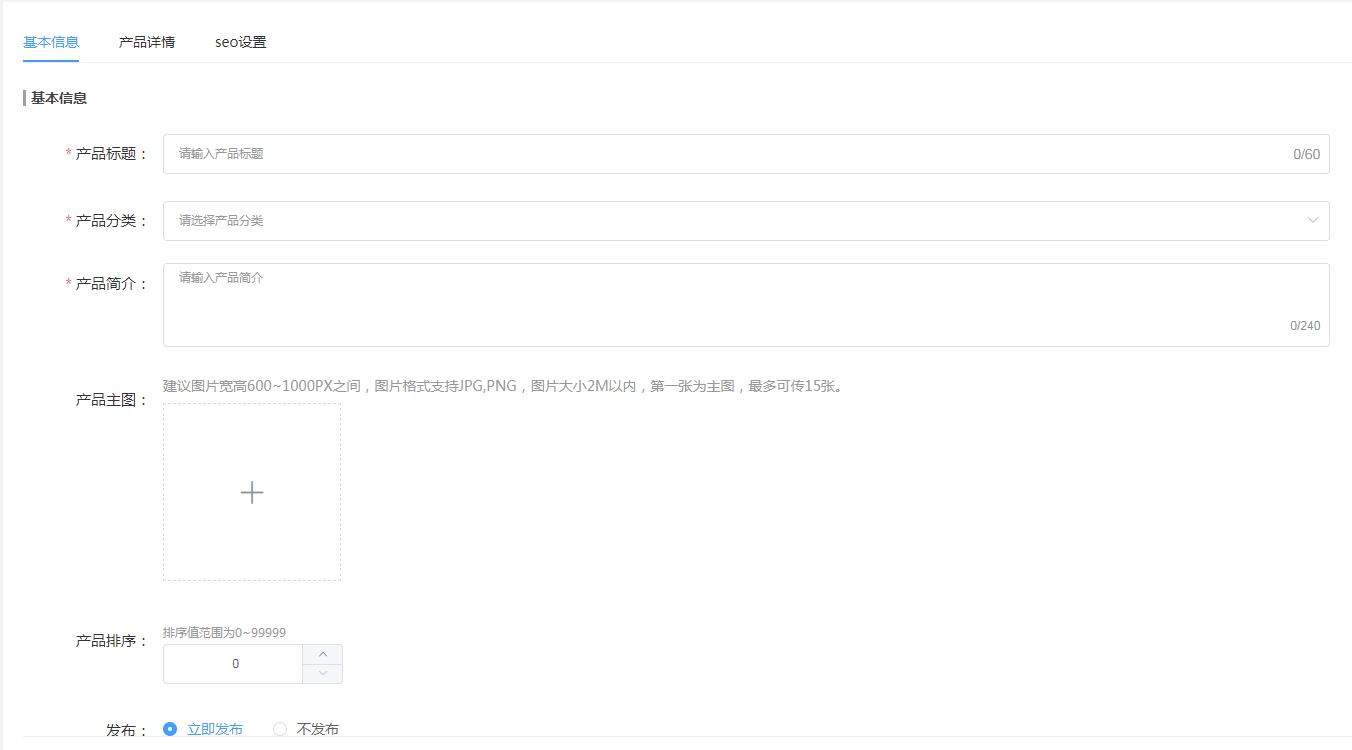 5、需要注意的是产品图片与其它列表图片不同,支持多张图。
5、需要注意的是产品图片与其它列表图片不同,支持多张图。
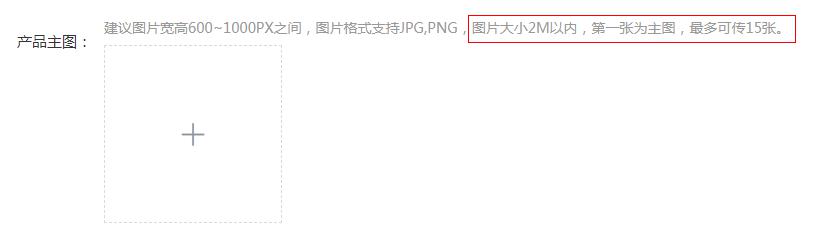
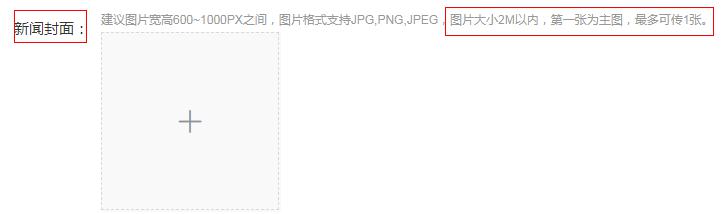 6、数据添加后,一定要发布才能在被展示,然后点击“提交”,一条数据就添加完成了。
6、数据添加后,一定要发布才能在被展示,然后点击“提交”,一条数据就添加完成了。
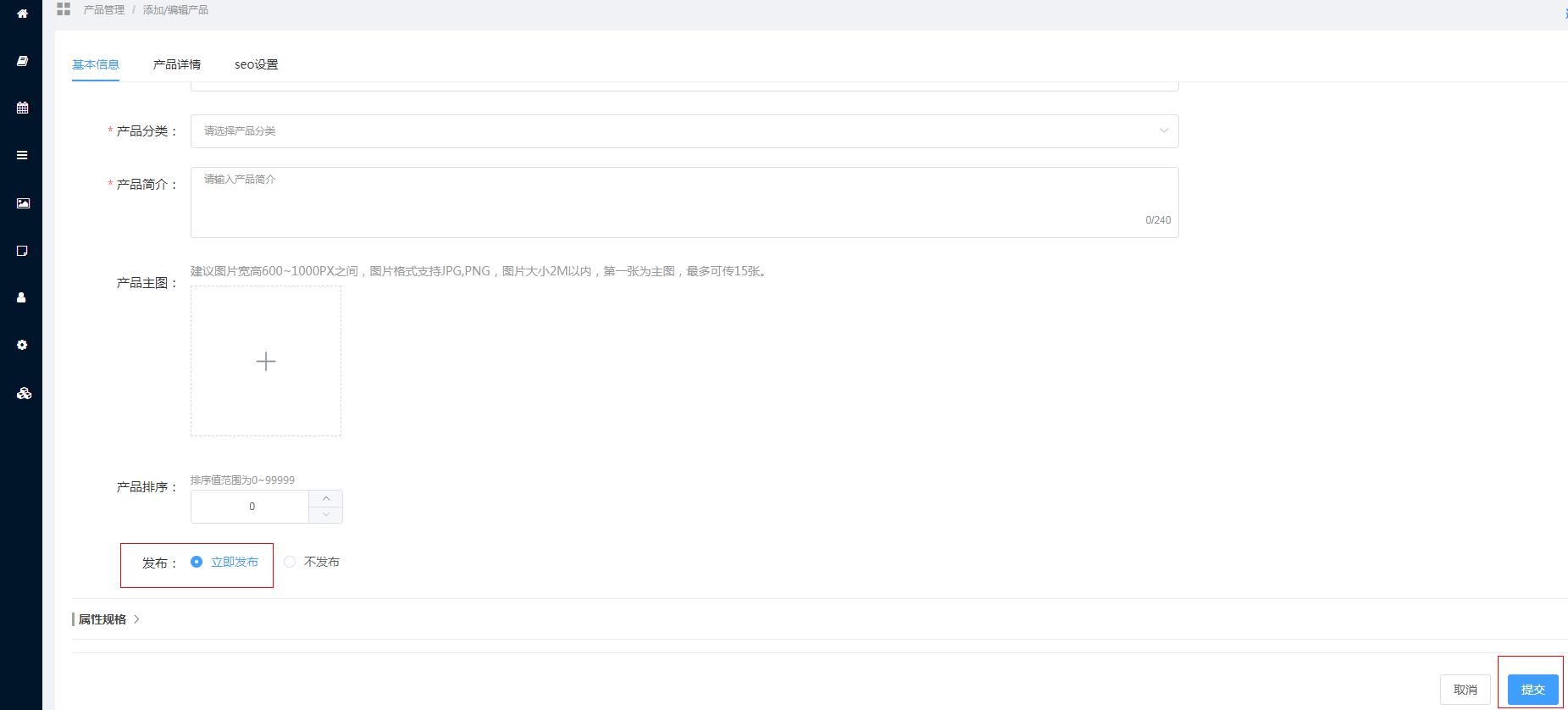 7、前台数据添加,在页面中拖入“产品展示”挂件,点击“添加产品”即可。点击“文章列表”挂件可添加新闻或案例列表的数据。
7、前台数据添加,在页面中拖入“产品展示”挂件,点击“添加产品”即可。点击“文章列表”挂件可添加新闻或案例列表的数据。
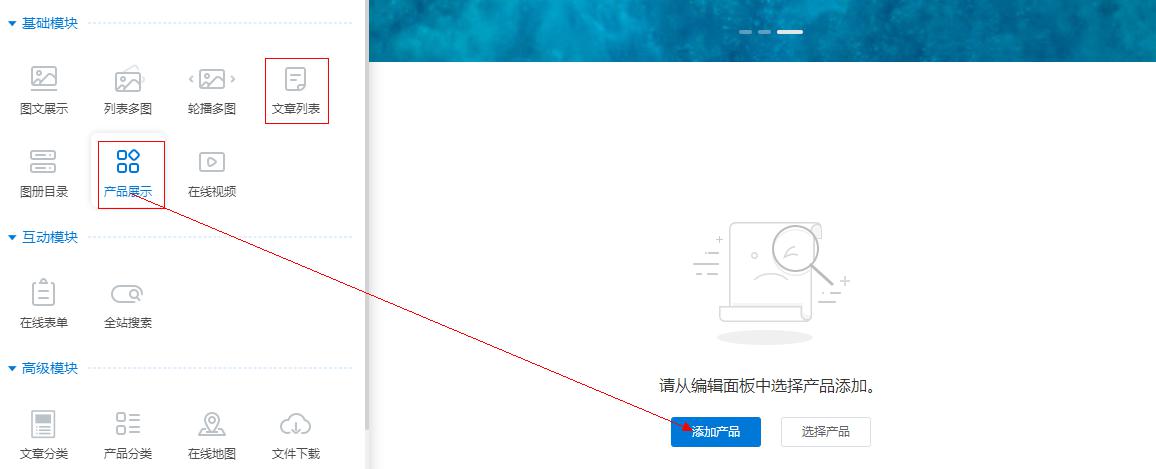 问题二:导航栏目顺序如何调整?
问题二:导航栏目顺序如何调整?
解答:
导航栏目顺序的调整,前后台都可操作实现,先介绍前台操作方法。
1、选中页面中的导航挂件,点击“管理栏目”。
 2、点击“↑↓”符号调节顺序,或鼠标悬浮在栏目上按住鼠标左键,也可上下拖拽实现排序。
2、点击“↑↓”符号调节顺序,或鼠标悬浮在栏目上按住鼠标左键,也可上下拖拽实现排序。
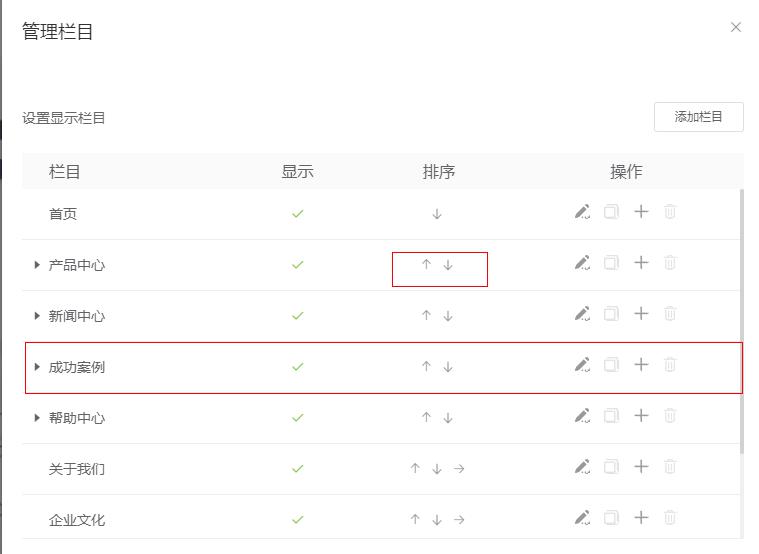 3、后台栏目排序,先找到导航栏设置,进入后鼠标悬浮在要调整的栏目上,按住鼠标左键不放,上下拖拽即可。或点击右侧“编辑”通过改变顺序编号实现二次排序,数值越大栏目越靠前。
3、后台栏目排序,先找到导航栏设置,进入后鼠标悬浮在要调整的栏目上,按住鼠标左键不放,上下拖拽即可。或点击右侧“编辑”通过改变顺序编号实现二次排序,数值越大栏目越靠前。
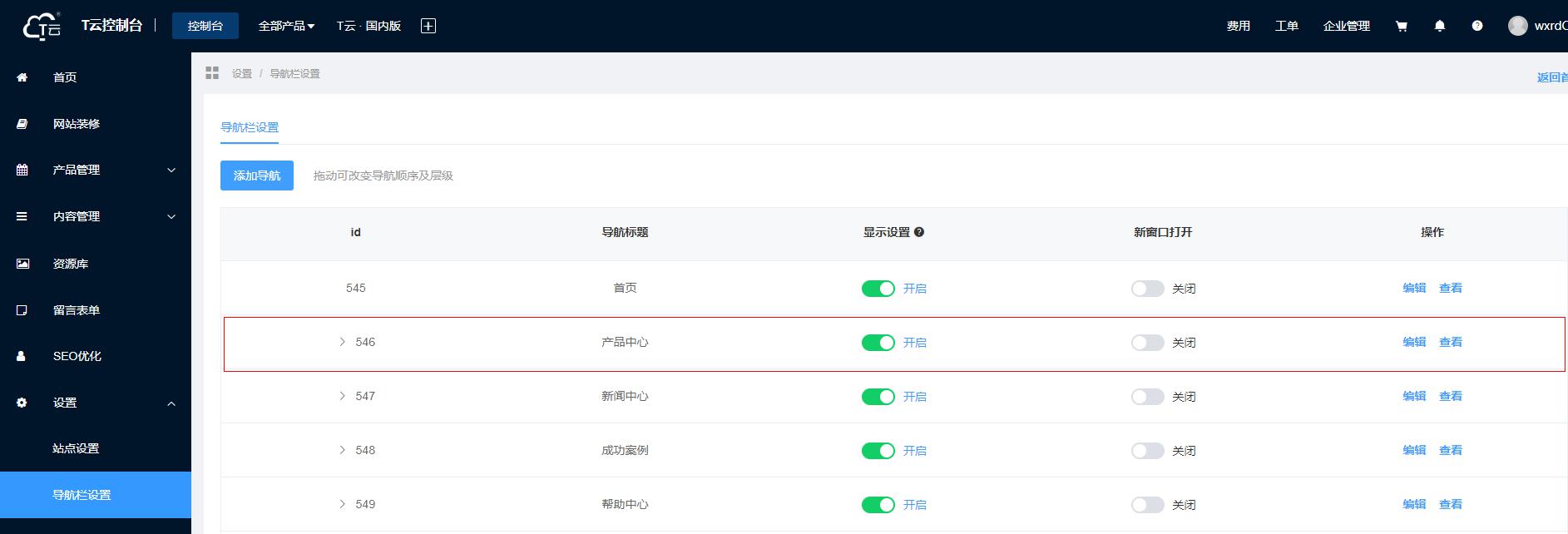
 问题三:通栏顺序如何调节?
问题三:通栏顺序如何调节?
解答:
鼠标放置通栏,右侧弹出编辑框,点击“↑↓”符号即可上下调整顺序。
 问题四:列表图片每行的个数如何更改?
问题四:列表图片每行的个数如何更改?
解答:
1、选择列表,点击“铅笔”图标编辑模块。
 2、找到图片设置,修改对应参数即可。
2、找到图片设置,修改对应参数即可。
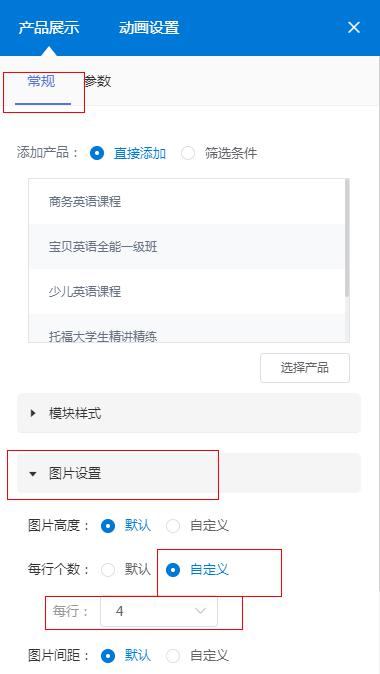 问题五:如何修改导航栏字体颜色?
问题五:如何修改导航栏字体颜色?
解答:
1、选择导航栏目,点击“铅笔”图标,进行样式设置。
 2、进入导航栏设置,选择更多设置。
2、进入导航栏设置,选择更多设置。
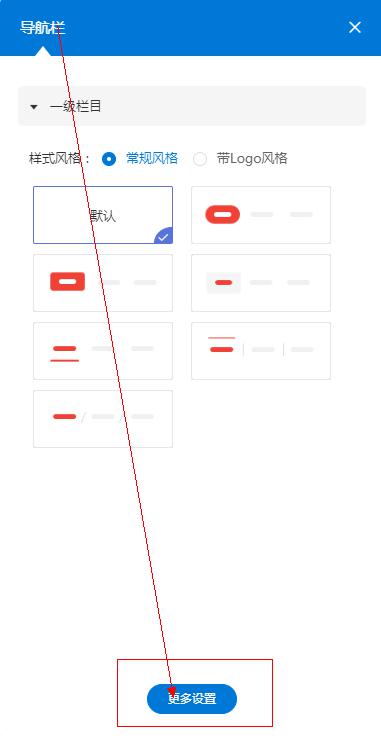 3、选择要修改的栏目,进入后修改对应参数即可。
3、选择要修改的栏目,进入后修改对应参数即可。
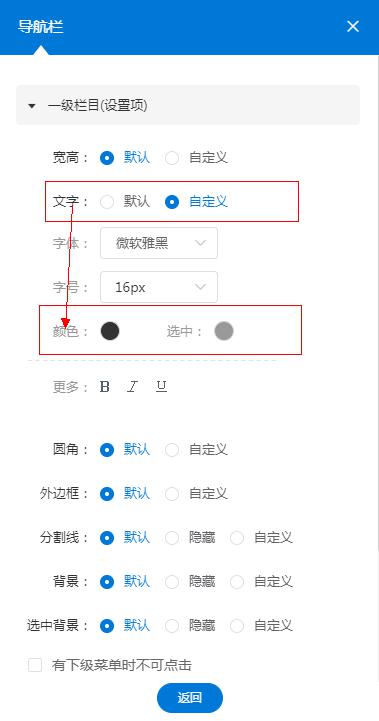

解答:
4.0的列表数据前后台都可以添加数据,先介绍后台添加数据的方法,这里举例产品列表。
1、先进入后台,找到产品列表。
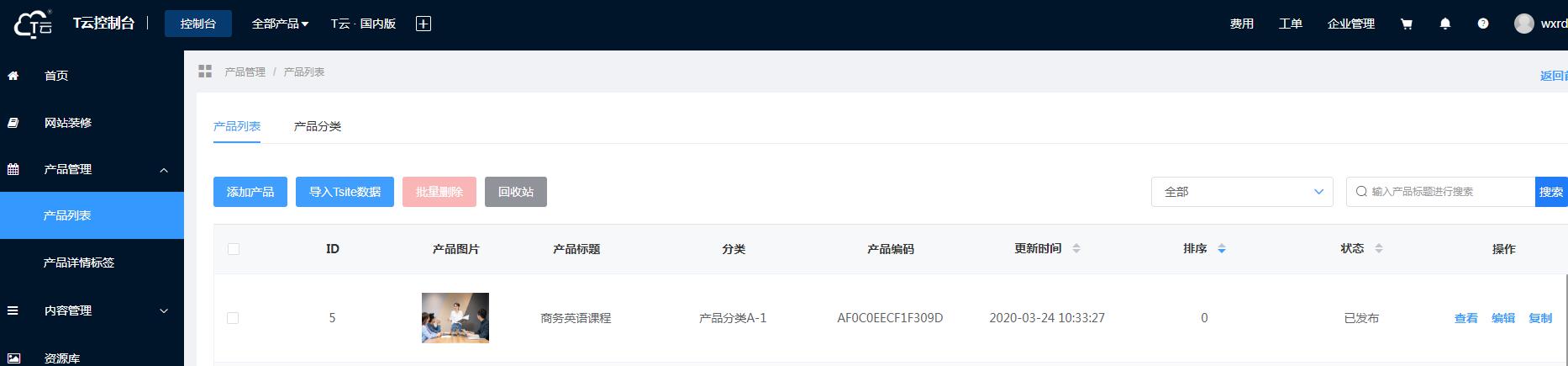
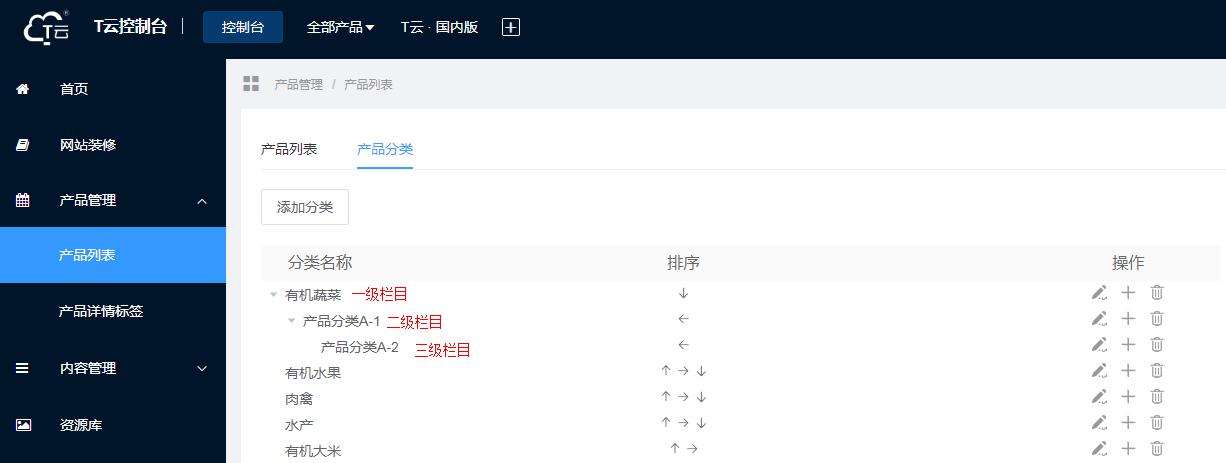

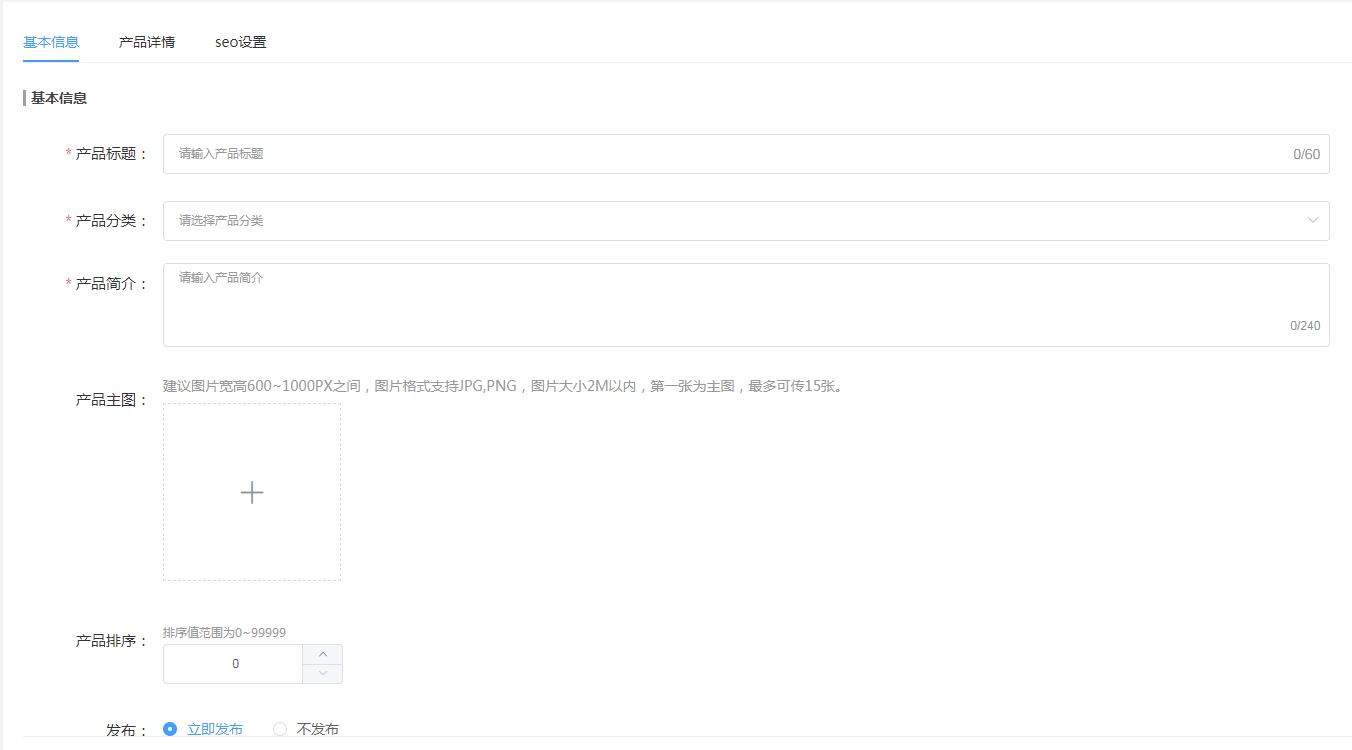
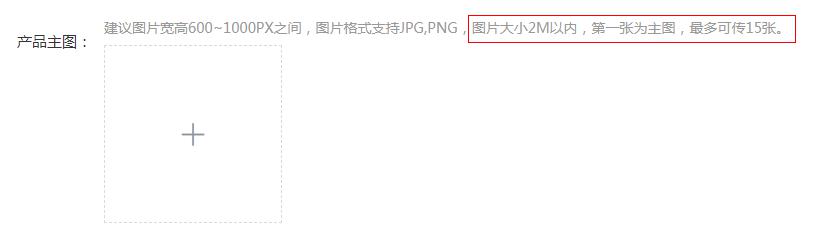
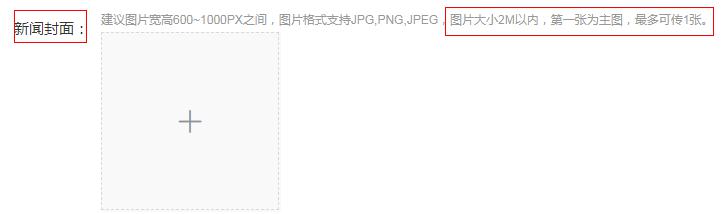
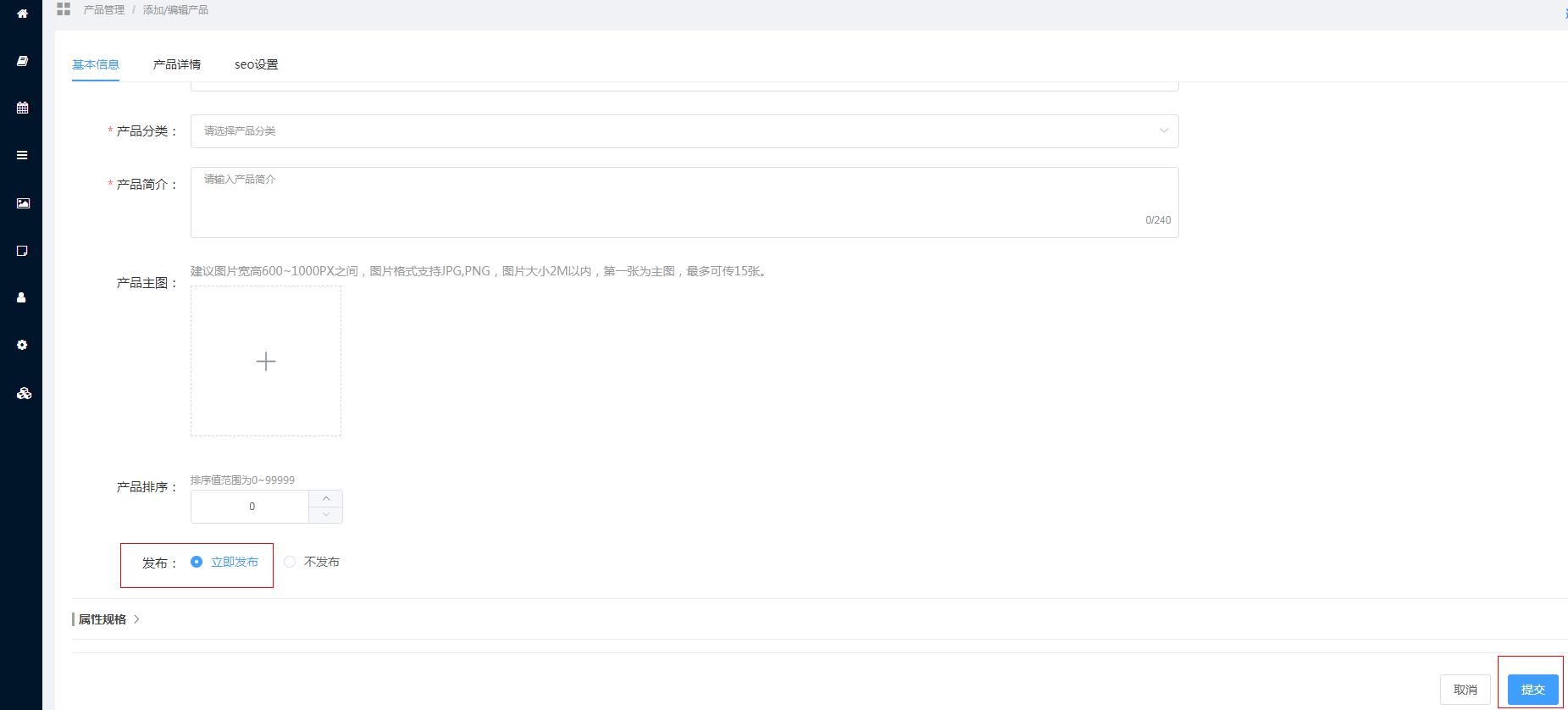
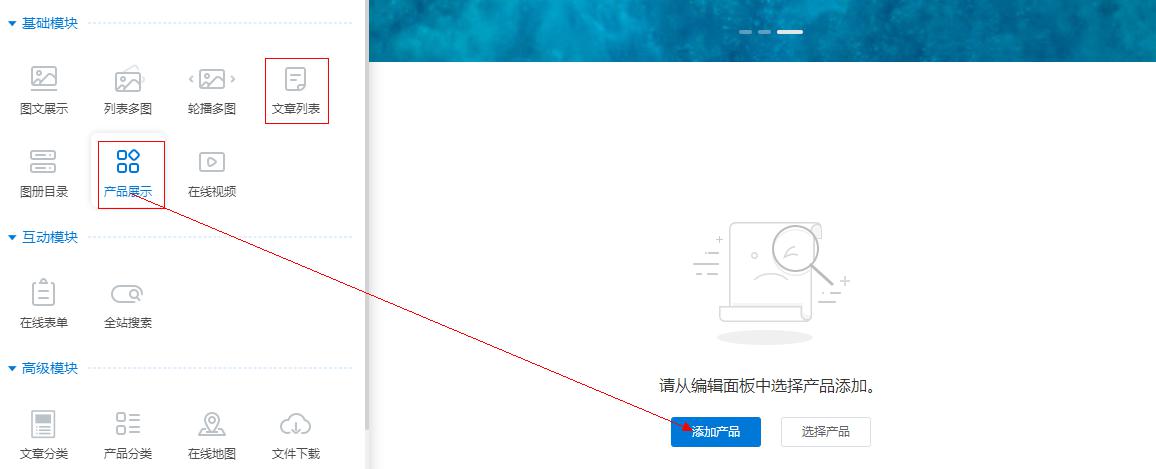
解答:
导航栏目顺序的调整,前后台都可操作实现,先介绍前台操作方法。
1、选中页面中的导航挂件,点击“管理栏目”。

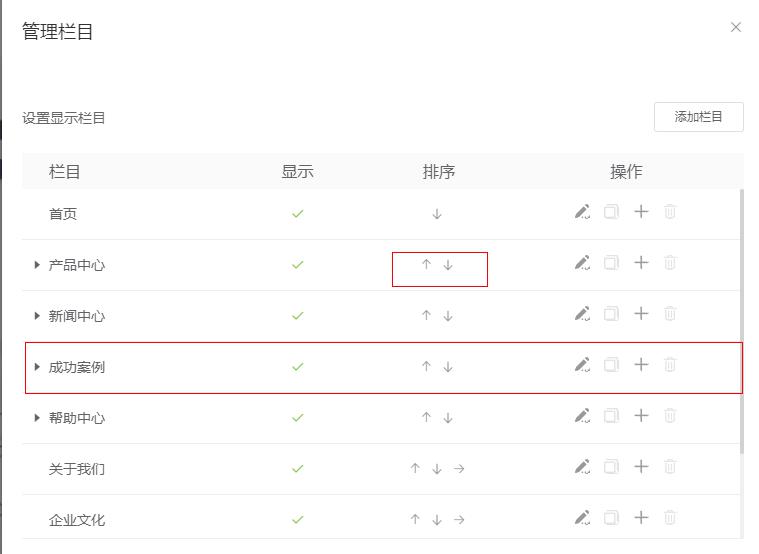
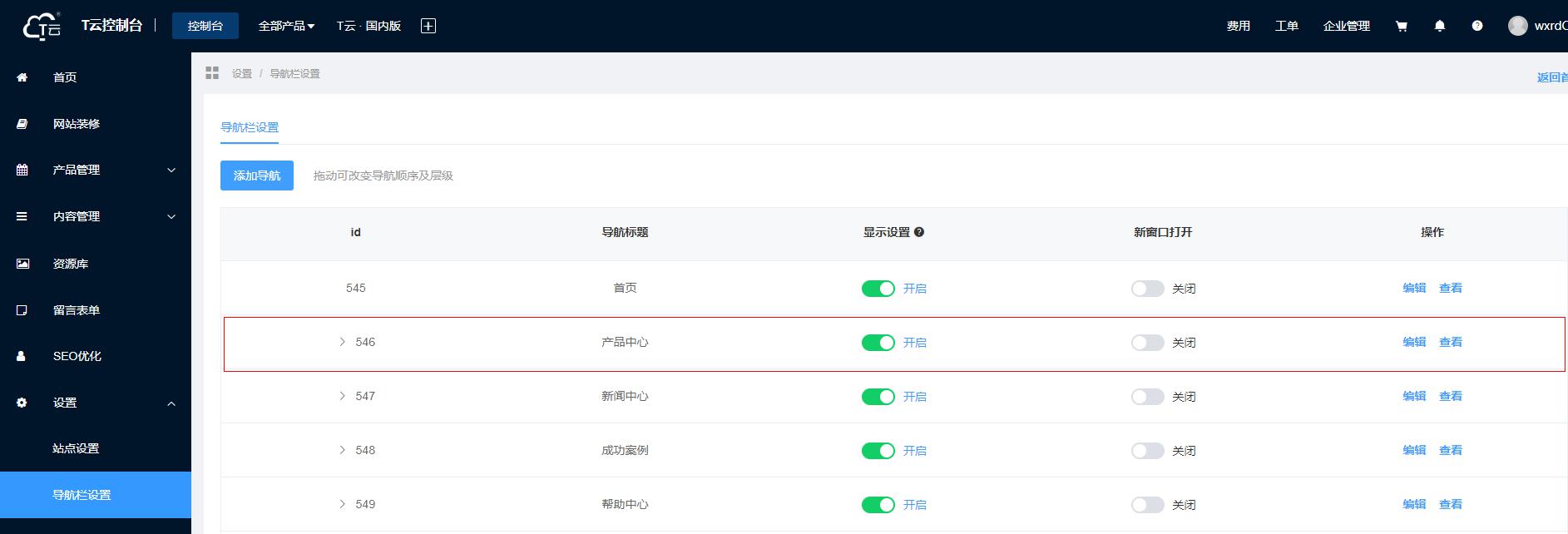

解答:
鼠标放置通栏,右侧弹出编辑框,点击“↑↓”符号即可上下调整顺序。

解答:
1、选择列表,点击“铅笔”图标编辑模块。

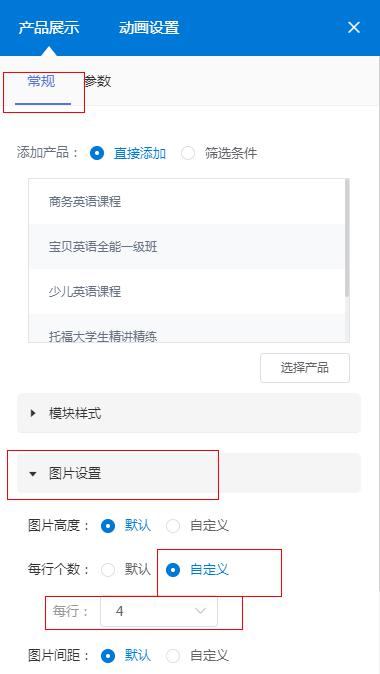
解答:
1、选择导航栏目,点击“铅笔”图标,进行样式设置。

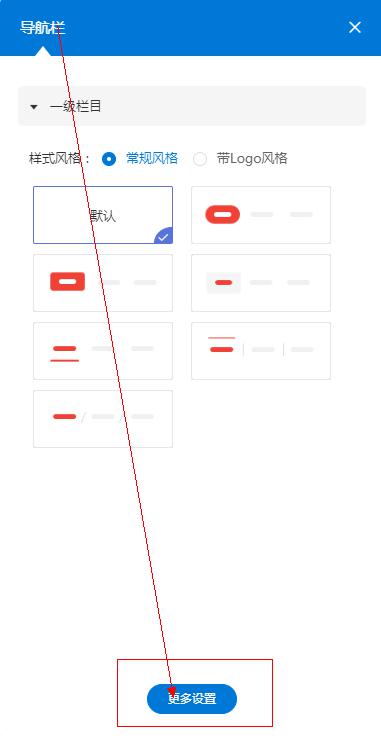
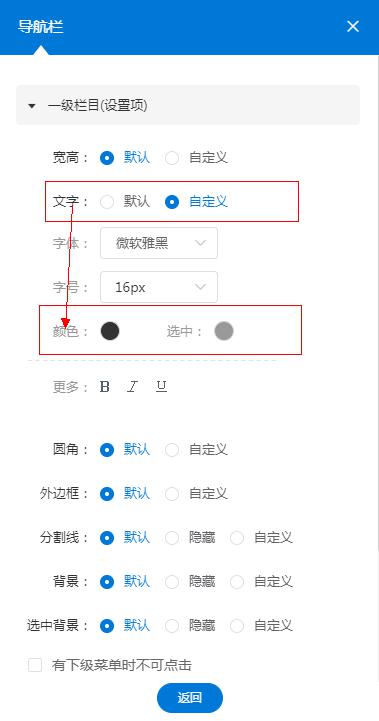
4、点击颜色按钮,选择色盘上的颜色,也可输入色值填充。导航栏文本颜色支持渐变色和透明选择。

关注我们,收获更多品牌设计、网站开发、定制软件开发、小程序开发、SEO推广知识
上一篇:T云4.0迭代内容